Comment Déverrouiller un Ordinateur Portable Asus sans Mot de Passe (Appareil Verrouillé)
Quel que soit le nombre de tentatives effectuées, vous ne parviendrez pas à accéder à un ordinateur portable Asus verrouillé en utilisant un mot de passe incorrect. C’est un fait ! Vous risquez donc de vous retrouver dans une situation difficile si vous oubliez votre mot de passe de connexion. Cependant, vous avez toujours la possibilité d’accéder à votre ordinateur portable en utilisant plusieurs méthodes efficaces. Ces méthodes incluent un tutoriel qui indique comment déverrouiller un ordinateur portable Asus sans mot de passe et l’efficacité de cette technique a été testée et vérifiée par de nombreux utilisateurs.
Par conséquent, s’il vous est déjà arrivé de ne plus pouvoir accéder à un ordinateur portable Asus, vous pouvez apprendre à résoudre ce problème en poursuivant votre lecture. Cet article présente quatre méthodes fiables qui indiquent comment accéder à un ordinateur portable Asus sans mot de passe. Voilà une excellente nouvelle, n’est-ce pas? Consultez cet article pour en savoir plus.
- Méthode 1. Contourner le Mot de Passe d’un Ordinateur Portable Asus avec l’Invite de Commandes
- Méthode 2. Contourner le Mot de Passe d’un Ordinateur Portable Asus avec un Disque de Réinitialisation de Mot de Passe
- Méthode 3. Contourner le Mot de Passe d’un Ordinateur Portable Asus en utilisant Windows Password Reset
- Méthode 4. Déverrouillez un Ordinateur Portable Asus avec le Compte Microsoft (Windows 10/8.1/8)
Méthode 1. Contourner le Mot de Passe d’un Ordinateur Portable Asus avec l’Invite de Commandes
Depuis la sortie de Windows 7, vous pouvez utiliser l’invite de commandes pour accéder à un ordinateur portable Asus verrouillé et cette méthode s’avère très utile. Par chance, cette technique fonctionne pour tous les ordinateurs portables Asus, même les plus récents. Nous allons donc vous indiquer comment contourner le mot de passe d’un ordinateur portable Asus grâce à cette méthode pratique:
Etape 1: Dés que l’écran de connexion apparaît, maintenez la touche « Shift » enfoncée et cliquez en même temps sur le symbole Marche/Arrêt puis cliquez sur « Restart ».
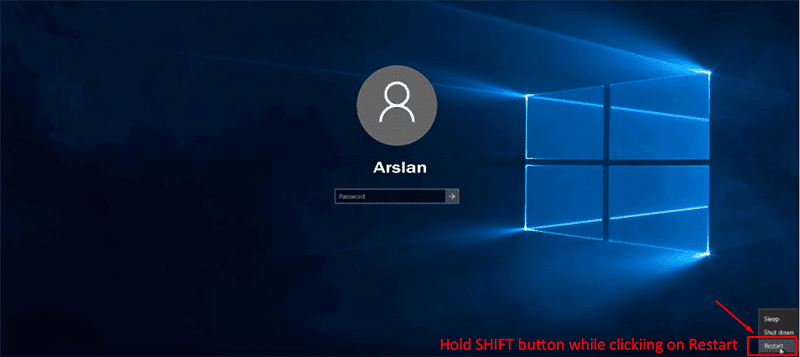
Etape 2: Sélectionnez « Troubleshoot » à partir de la fenêtre des Options de Démarrage Avancées. Ensuite, sélectionnez « Advanced options », puis « Command Prompt ».
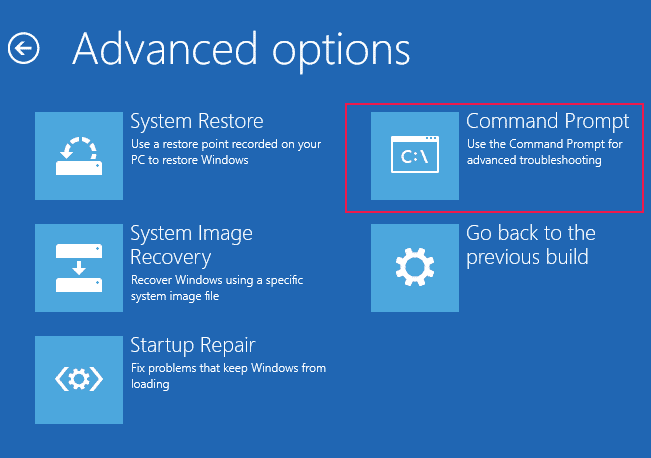
Etape 3: Exécutez les commandes indiquées ci-dessous. Elles doivent être saisies dans l’ordre indiqué.
D:cd Windowscd System32ren Utilman.exe Utilman.exe.oldcopy cmd.exe Utilman.exe
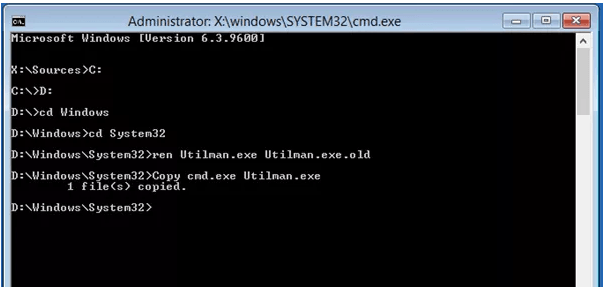
Etape 4: Redémarrez votre ordinateur portable Asus et lorsque l’écran de connexion apparaît, cliquez sur l’icône fonctionnalités. Cela vous permettra d’accéder à l’invite de commandes. Enfin, lorsque l’invite de commandes apparaîtra, vous devez saisir une dernière commande afin de finaliser la réinitialisation de votre mot de passe, ce qui vous permettra d’accéder à nouveau à votre ordinateur portable.
net user Administrator Welcome@123
Dans la commande indiquée ci-dessus, ‘Administrator’ représente le nom d’utilisateur du compte auquel vous essayez d’accéder et Welcome@123 représente le mot de passe récemment créé.
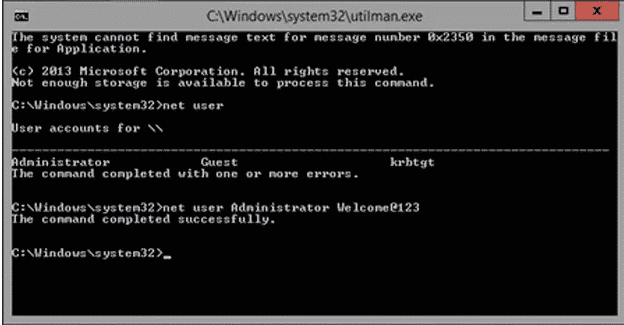
A présent, vous pouvez redémarrer votre ordinateur portable Asus et à accéder à votre système Windows en utilisant votre nouveau mot de passe.
Méthode 2. Contourner le Mot de Passe d’un Ordinateur Portable Asus avec un Disque de Réinitialisation de Mot de Passe
Cette méthode efficace permet également d’accéder à un ordinateur portable Asus qui a été verrouillé suite à une erreur ou un oubli de mot de passe. Bien que de nombreuses personnes ignorent comment déverrouiller un ordinateur portable Asus sans mot de passe, il est possible d’utiliser un disque de réinitialisation pour y parvenir. Cependant, une condition doit impérativement être remplie pour pouvoir utiliser cette méthode: vous devez avoir utilisé votre ordinateur portable pour créer un disque de réinitialisation pour votre mot de passe avant de rencontrer un problème de mot de passe. Par conséquent, les étapes détaillées ci-dessous vous indiqueront comment contourner un mot de passe sur un ordinateur portable Asus avec un disque de réinitialisation.
Etape 1: Vous devez connecter votre disque de réinitialisation à votre ordinateur portable Asus afin d’obtenir un lien « Reset password ». Cliquez sur ce lien et suivez les étapes proposées par l’assistant pour réinitialiser votre mot de passe.
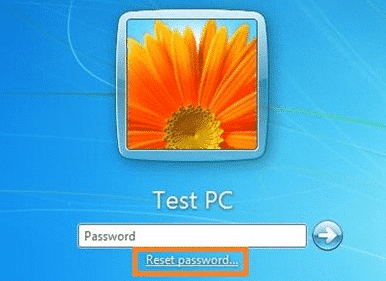
Etape 2: Cliquez sur « Next » dès que l’assistant de réinitialisation s’affiche sur votre écran.
Etape 3: Sélectionnez le lecteur qui contient votre périphérique USB.
Etape 4: Une nouvelle page s’affiche pour vous demander de saisir votre nouveau mot de passe. Cliquez sur « Next » pour poursuivre l’opération.
Etape 5: Une fenêtre s’affichera pour vous indiquer que le mot de passe de votre compte utilisateur a bien été modifié.
Méthode 3. Contourner le Mot de Passe d’un Ordinateur Portable Asus en utilisant Windows Password Reset
Bien que les deux méthodes détaillées ci-dessus soient très efficaces, le logiciel Windows Password Reset constitue une solution encore plus pratique pour savoir comment accéder à un ordinateur portable asus sans mot de passe. Ce logiciel est compatible avec toutes les versions du système d’exploitation Windows, du système Windows 2000 au dernier système Windows 10. Il peut être utilisé pour récupérer tout type de mot de passe, notamment des mots de passe oubliés, le mot de passe associé à un compte Microsoft ainsi que les mots de passe associés à un domaine. Ce logiciel n’a aucune limite concernant la récupération de mot de passe, il vous permettra également d’accéder à nouveau à un système verrouillé en quelques minutes. Suivez les instructions indiquées ci-dessous pour utiliser ce logiciel et découvrir comment déverrouiller un Ordinateur Portable Asus sans mot de passe.
Télécharger AcheterEtape 1: Téléchargez et installez le logiciel sur un ordinateur accessible.
Etape 2: Lancez le logiciel et sélectionnez le type de media que vous souhaitez utiliser pour créer un disque de réinitialisation. Cliquez sur « Begin burning » après avoir sélectionné le type de média de votre choix.

Etape 3: Utilisez à nouveau l’ordinateur portable Asus verrouillé et paramétrez-le pour qu’il démarre à partir de la clé USB ou du lecteur CD/DVD-ROM.
Etape 4: Démarrez l’ordinateur portable Asus verrouillé à partir du disque de réinitialisation que vous venez de créer avec le logiciel Windows password reset.
Etape 5: Windows Password Reset est prêt à réinitialiser le mot de passe.
Etape 6: Sélectionnez un système Windows spécifique.

Etape 7: Sélectionnez un utilisateur.
Etape 8: Cliquez sur « Reset » pour réinitialiser le mot de passe du compte utilisateur. Sur les versions 2000/XP/Vista/Win7/Win8/Win8.1/Win10 du système Windows, le mot de passe sera supprimé (aucun mot de passe), alors que pour les versions 2000/2003/2008/2012/2016 du serveur Windows le nouveau mot de passe sera Spower@2011.
Etape 9: Cliquez sur « Yes » sur la prochaine fenêtre pour finaliser l’opération et vous connecter sur votre ordinateur portable Asus en utilisant le mot de passe réinitialisé.

Méthode 4. Déverrouillez un Ordinateur Portable Asus avec le Compte Microsoft (Windows 10/8.1/8)
Certaines personnes se connecter sur leur ordinateur portable Asus en utilisant leur Compte Microsoft. En fait, cette méthode s’avère plus fiable pour protéger les données qui sont enregistrées sur votre PC. Cependant, nous sommes nombreux à nous poser la même question : que peut-on faire lorsque notre ordinateur portable Asus se verrouille suite à l’oubli de nos identifiants de connexion Microsoft ? Et bien, si vous rencontrez ce type de problème, voici la méthode à suivre pour réinitialiser le mot de passe d’un ordinateur portable Asus:
Etape 1: A chaque fois que vous essaierez de vous connecter sur votre ordinateur en utilisant votre compte Microsoft et que vous saisirez des identifiants erronés, la fenêtre indiquée ci-dessous s’affichera sur votre écran:
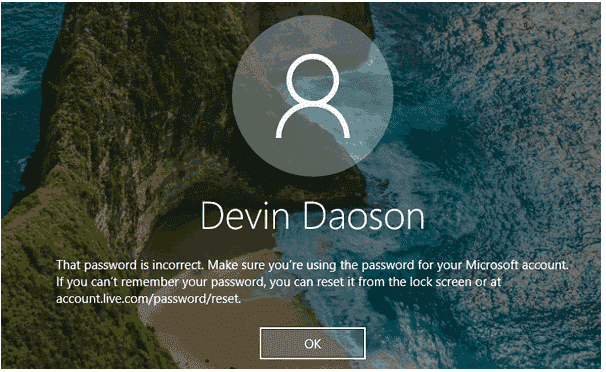
Cliquez sur « OK » pour débuter l’opération!
Etape 2: Un lien indiquant « I forgot my password » apparaîtra sous le champ réservé au mot de passe. Cliquez sur ce lien.
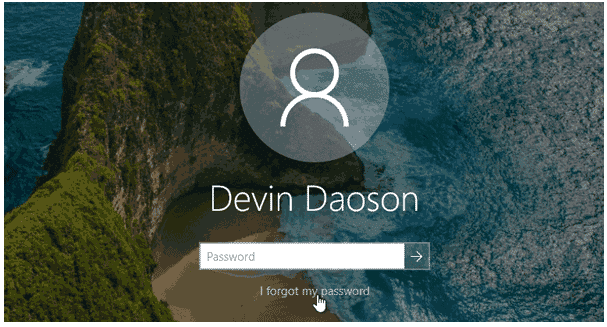
Etape 3: Après quelques instants, une fenêtre apparaîtra pour vous demander de réinitialiser votre mot de passe. Lorsque vous aurez effectué toutes les étapes, vous pourrez vous connecter sur votre ordinateur portable Asus en utilisant le nouveau mot de passe de votre compte Microsoft.
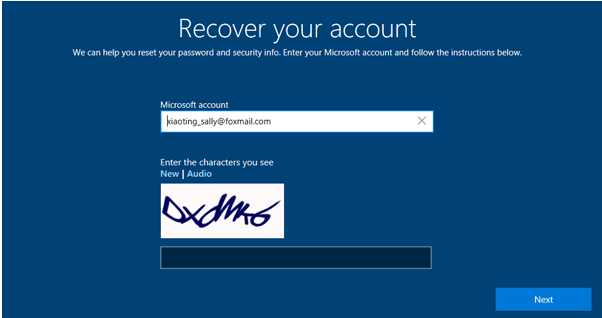
Vous avez également la possibilité d’ouvrir un navigateur sur un smartphone ou un ordinateur accessible et utilisez le lien account.live.com/password/reset. Sélectionnez l’option « I’ve forgotten my password », cliquez sur « next », et suivez les instructions affichées qui indiquent comment réinitialiser votre mot de passe.
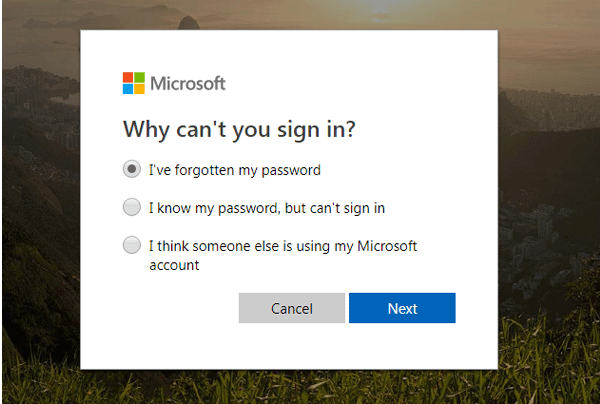
Conclusion
Vous avez probablement consulté cet article suite au verrouillage de votre ordinateur portable Asus. Plus important encore, vous savez désormais que vous pouvez utiliser des méthodes simples et pratiques, comme celles qui sont indiquées ci-dessus, pour accéder à un système Asus verrouillé. Toutes les méthodes détaillées dans cet article vous indiquent comment contourner le mot de passe d’un ordinateur portable Asus sans aucune difficulté. Trois des méthodes décrites dans cet article incluent des étapes très simples, elles conviennent donc à tout type d’utilisateur. Il vous suffit de choisir la méthode la plus adaptée en fonction de vos connaissances en informatique et de vos préférences.
Télécharger AcheterRelated posts
Windows 10
- Top 6 des logiciels de réinitialisation de mot de passe Windows 10
- Comment débloquer un ordinateur Windows 10 sans mot de passe
- Comment hacker un mot de passe Windows 10 avec/sans logiciel
- Comment réinitialiser un mot de passe Windows 10 sans disque de réinitialisation si vous l’avez oublié
- Comment bypasser un mot de passe Windows 10 s’il est bloqué
2 Comments
le logiciel est en anglais et je ne comprends l anglais .
merci de me répondre ou trouver ce logiciel en français
Vous pouvez utiliser PassFab 4WinKey, un autre logiciel de récupération de mot de passe Windows, livré avec la version française.